Búsqueda desde el Explorador de archivos
Descubrí que el Explorador de archivos es una de las utilidades más útiles dentro de Windows que existe. Siempre tengo al menos una ventana del Explorador de archivos abierta en todo momento y, a menudo, hay algunas en mi pantalla. Una de las características interesantes del Explorador de archivos es su capacidad para buscar archivos y contenido dentro de los archivos que se encuentran en la carpeta actual. Si tiene carpetas que contienen cientos o miles de archivos, el uso de la capacidad de búsqueda del Explorador de archivos le ahorrará una gran cantidad de tiempo. Aquí hay una imagen del Explorador de archivos con su cuadro de búsqueda encerrado en un círculo: (Vea la Figura 1.)
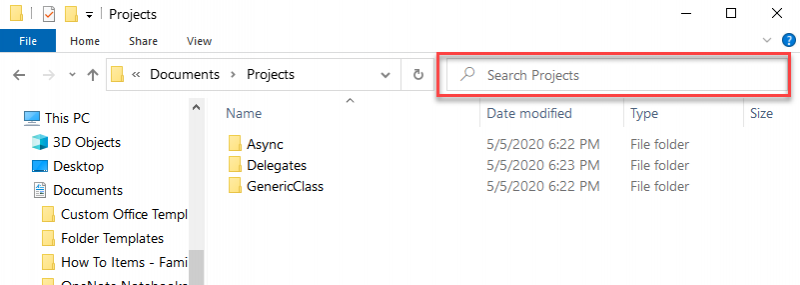
Figura 1. Explorador de archivos.
Entonces, su carpeta actual es la carpeta Proyectos. Digamos que sabe que escribió un archivo ReadMe.txt para acompañar a uno de sus proyectos, pero olvidó cuál. Dado que la búsqueda del Explorador de archivos es recursiva, puede buscar en todo el árbol de subdirectorios en Proyectos. Haga clic en el cuadro de búsqueda (donde dice «Buscar proyectos») y comience a escribir (sin comillas) «ReadMe.txt». Dependiendo del tamaño del árbol de Proyectos, es muy probable que la búsqueda regrese inmediatamente con el archivo encontrado resaltado: (Ver Figura 2.)
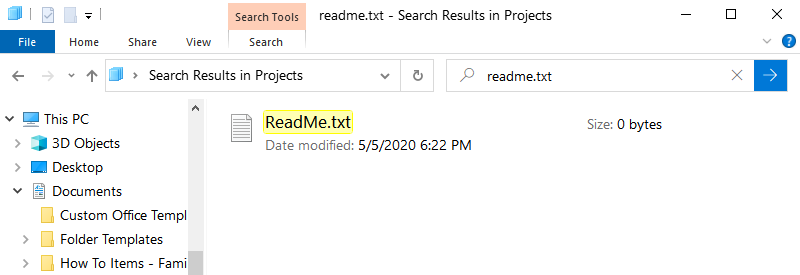
Figura 2. Resultados de una búsqueda de archivos.
Ahora puede abrir el archivo, editarlo, eliminarlo, etc. Y lo encontró mucho más rápido que si hubiera navegado por todos los subdirectorios buscándolo.
La búsqueda del Explorador de archivos también puede encontrar contenido dentro de ciertos tipos de archivos. Digamos que tiene un archivo ReadMe.txt asociado con cada uno de sus programas. Sin embargo, uno de sus programas está obsoleto y lo ha indicado en su archivo Léame. Puede buscar la palabra «obsoleto» e inmediatamente se le dirigirá al archivo que contiene ese fragmento de texto.
Este consejo (13456) se aplica a Windows 10.